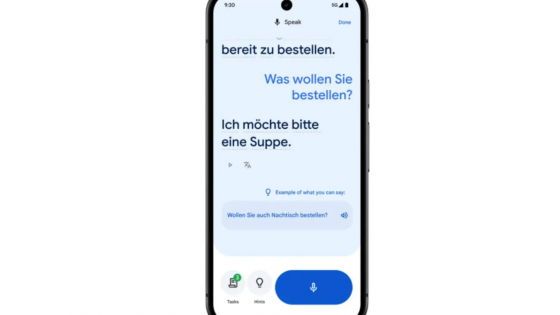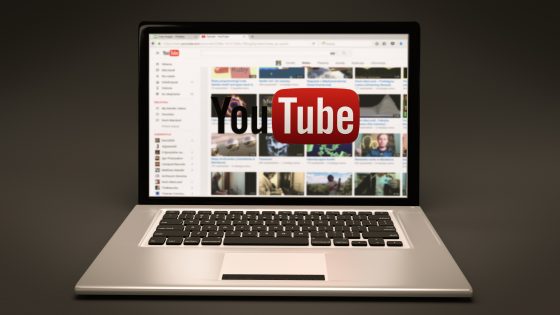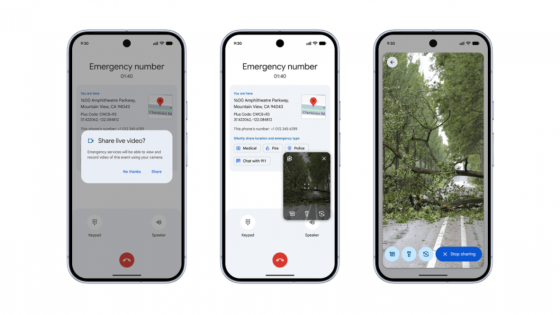Die besten Tricks und Tipps für Microsoft Outlook

Omas, Opas, Onkel, Tanten... fast jeder von uns hat schon einmal Microsoft Word benutzt, und im Büro können wir uns gar nicht vorstellen, wie wir unsere Gedanken ohne Word auf den Bildschirm bringen würden. Wenn Sie einen neuen Trick lernen möchten, schauen Sie sich unsere Liste der besten versteckten Funktionen von Microsoft WordPowerPoint ist ein weiteres Programm, das sich im Laufe der Jahre zum Standard für die Erstellung von Präsentationen entwickelt hat. Manche Nutzer nutzen auch Canvo, Google Slides und ähnliche Alternativen, stoßen dann aber oft auf Probleme, wenn sie ihre Präsentation nach PowerPoint exportieren möchten/müssen.
Dann kommen wir zu Outlook. Es gibt zwar auch viele Alternativen (Gmail/Workspace, Thunderbird, eM Client...), aber die meisten geschäftlichen E-Mails werden immer noch über Outlook verschickt, das kürzlich Windows Mail ersetzt hat und ein neues Aussehen erhalten hat, ähnlich dem, das wir auf www.outlook.office.comDa wir uns auch auf Outlook verlassen, um unsere E-Mails erfolgreich zuzustellen, haben wir einige nützliche Tricks zusammengestellt, um die Nutzung einfacher, schneller und vor allem transparenter zu gestalten. Einige davon sind nur für Geschäftskunden verfügbar, andere können auch verwendet werden, wenn Sie Outlook zur Verwaltung Ihrer privaten E-Mails verwenden.
Wir haben das neue Outlook für Windows verwendet. Wenn Sie eine ältere Version verwenden, fehlt möglicherweise eine Funktion, befindet sich an einer anderen Stelle oder ist unter einem anderen Namen bekannt.
Helfen Sie sich mit den Outlook-Regeln
Wie viele Nachrichten erhalten Sie pro Tag? 10? 50? Vielleicht 100? Einige sind definitiv nutzlos, aber sie verunreinigen trotzdem Ihren Posteingang. Nicht sehr oft, aber es kann dazu führen, dass Sie eine wichtigere Nachricht verpassen. Outlook-Regeln sollen gerade dafür sorgen, dass irrelevante Nachrichten nicht im Hauptpostfach auftauchen. Sie können auch beliebige Regeln erstellen, um E-Mail-Nachrichten besser zu organisieren.
Öffnen Sie Outlook als Anwendung oder in WebansichtKlicken Sie oben rechts auf das Zahnradsymbol, um zu den Einstellungen zu gelangen. Wählen Sie in den Abschnitten „Mail“ und dann „Regeln“ aus. Benennen Sie die Regel und geben Sie an, was unter bestimmten Bedingungen mit der Nachricht geschehen soll.
Beispiel: Wenn Sie viele wöchentliche E-Newsletter abonniert haben oder abonnieren müssen, können Sie diese in einen speziellen Ordner sortieren, wo sie auf Sie warten, wenn Sie Zeit zum Lesen haben. Sie können wichtige Nachrichten oben im Postfach anheften und Bedingungen festlegen, z. B. dass Sie der einzige Empfänger sind, dass die Nachricht als wichtig markiert wird, vertrauliche Geschäftsinformationen enthält oder dass die Bedingung beispielsweise der Name des Absenders ist.


Mit Quicksteps zur schnelleren Organisation
Quick Steps kann ein praktisches Tool sein, wenn Sie häufig sich wiederholende Aufgaben in Outlook ausführen. Wenn Sie nach Abschluss Ihrer Arbeitsmappe häufig eine Nachricht erhalten, können Sie in den Einstellungen einen Quick Step erstellen, mit dem Sie die Nachricht mit einem Klick in einen speziellen Ordner verschieben und mit einem benutzerdefinierten Text antworten (z. B. „Danke“) für die Nachricht. Ich werde sie mir morgen früh ansehen und bearbeiten.")
Quicksteps können vorab unter Einstellungen → Mail → Quicksteps vorbereitet werden.
Verwenden Sie Verknüpfungen
So wie Sie es gewohnt sind, in Word Verknüpfungen zur Textformatierung zu verwenden, können Sie dies auch in Outlook tun.
- Verfassen Sie eine neue Nachricht: N oder Strg + N
- Nachricht senden: Strg + Eingabetaste oder Alt + S
- Auf Nachricht antworten: R oder Strg + R
- Zwischen Abschnitten wechseln: Strg + Umschalt + 1 (Mail), Strg + Umschalt + 2 (Kalender) ...
- Diese Nachricht als Spam markieren: J
- Schnelle Kategorisierung: C
- Schlummern, Schlummernachricht: B
Dies sind Verknüpfungen, die standardmäßig in Outlook verfügbar sind. Vielleicht sind Sie Gmail-Verknüpfungen eher gewohnt? Oder vielleicht von Yahoo Mail? Gehen Sie zu Einstellungen → Allgemein → Barrierefreiheit → Tastaturkürzel, wo Sie auswählen können, welche Tastenkombinationen verwendet werden sollen. Klicken Sie für eine vollständige Liste der Verknüpfungen auf das ? oder klicken Sie auf den Link, der Ihnen in diesem Abschnitt zur Verfügung steht.


Ändern Sie das Erscheinungsbild von Outlook
In den Einstellungen finden Sie einen speziellen Bereich für das Erscheinungsbild von Outlook, in dem Sie die Farben, das Design und das Layout einzelner Elemente ändern können. Farbe und Design helfen Ihnen nicht dabei, Ihren Posteingang zu organisieren. Wenn Sie das Standard-Erscheinungsbild satt haben, können Sie es teilweise anpassen. Achten Sie jedoch darauf, dass Sie aufgrund der unterschiedlichen Farben keine ungelesene Nachricht verpassen. Wenn Sie bisher daran gewöhnt waren, dass ungelesene Nachrichten blau angezeigt werden, das neue Design sie jedoch rosa färbt, kann es sein, dass Sie versehentlich vergessen, auf eine wichtige Nachricht zu antworten.
Unter Einstellungen → Mail → Layout finden Sie weitere Optionen, wie und wo Nachrichten angezeigt werden. Sie können die Schriftgröße ändern sowie festlegen, ob E-Mails automatisch in „Fokus“ und „Andere“ kategorisiert werden sollen, wie Nachrichten in der Konversation angezeigt werden (neuere Nachrichten oben, unten oder vollständig getrennt) und vieles mehr.
Erstellen Sie eine Signatur, brechen Sie den Versand ab oder verschieben Sie ihn
Wenn Sie Outlook beruflich nutzen, verwenden Sie wahrscheinlich bereits eine Signatur. Falls Sie noch keine haben, können Sie diese in wenigen Schritten erstellen – und jede E-Mail-Antwort wirkt professioneller. Gehen Sie zu Einstellungen → Mail → Verfassen und Antworten. Dort können Sie zunächst Signaturen erstellen. Neben Text können Sie auch Fotos und Weblinks hinzufügen. Legen Sie zunächst eine Standardsignatur fest, die beim ersten Senden einer Nachricht immer angezeigt wird. Für Antworten und Weiterleitungen können Sie beispielsweise eine kompaktere Signatur erstellen, um Ihre Gesprächspartner nicht mit langem Text und Informationen zu belästigen, die bereits in der Einführungsnachricht enthalten sind.
Unten können Sie den Bcc-Bereich so aktivieren, dass er beim Erstellen von Nachrichten immer aktiviert ist, die Standardschriftart ändern und den Zeitraum festlegen, in dem Sie das Senden einer Nachricht abbrechen können (bis zu 10 Sekunden). Wenn Sie den Versand nach Ablauf der Zeit rückgängig machen möchten, gehen Sie zur gesendeten Nachricht und klicken Sie auf das Drei-Punkte-Symbol (dreifach) ganz rechts, um weitere Optionen zu öffnen. Klicken Sie unten auf „Erweiterte Aktionen“ und dann Diese Nachricht abbrechenEs ist nicht notwendig, dass der Versand abgebrochen wird – es hängt vom Mailserver ab und davon, ob der Empfänger die Nachricht bereits gesehen hat, der Stornierung zugestimmt hat usw.
Bevor Sie eine Nachricht senden, können Sie festlegen, dass sie später oder zu einem bestimmten Zeitpunkt gesendet wird. Sie können auch die eingangs erwähnten Regeln zur Hilfe nehmen und eine Regel erstellen, sodass beispielsweise jede Nachricht mit einer Verzögerung von einigen Minuten versendet wird. Dies kann nützlich sein, wenn Ihnen später auffällt, dass Sie vergessen haben, wichtige Informationen zur Nachricht hinzuzufügen, oder dass Sie den Namen des Empfängers falsch geschrieben haben.

Nachrichtenverschlüsselung
Microsoft Outlook bietet zwei Hauptverschlüsselungsoptionen zum Schutz der E-Mail-Kommunikation: Office 365 Message Encryption (OME) und Secure/Multipose Internet Mail Extensions (S/MIME). Mit OME können Sie verschlüsselte E-Mails an jede E-Mail-Adresse senden, unabhängig von der E-Mail-Plattform des Empfängers.
S/MIME hingegen bietet ein höheres Maß an Sicherheit, indem E-Mail-Nachrichten verschlüsselt und zur Authentifizierung digital signiert werden. Es erfordert jedoch, dass sowohl der Absender als auch der Empfänger über ein S/MIME-Zertifikat verfügen, was die Verwendung einschränken kann. Daher ist S/MIME sicherer, aber weniger flexibel als OME.
Outlook birgt noch viele weitere Geheimnisse
Wir haben nur einige Funktionen und Tricks hervorgehoben, die nützlich sein können und die wir auch in der Redaktion nutzen. Wir haben noch nicht erwähnt, dass Sie Umfragen und ähnliche Elemente in eine Nachricht einfügen, Ihre Nachrichten farblich kennzeichnen, Besprechungen und personalisierte Verzeichnisse erstellen können.
Vertrauen Sie uns Ihre Tricks an, die Ihnen die tägliche Nutzung von Outlook erleichtern.